Testen der Einrichtung
Testen Sie Ihre Einrichtung je nach ausgewählter Archivierungsmethode im Nachinstallationsassistenten, um sicherzustellen, dass Ihre E-Mails erfolgreich archiviert werden.
1. Öffnen Sie eine Microsoft Outlook®-Installation, für die Archive Assistant bereitgestellt wurde.
2. Wählen Sie eine E-Mail aus, und klicken Sie auf Archivieren.
3. Wählen Sie in GFI Archiver die Registerkarte Archiv.
4. Stellen Sie sicher, dass der richtige ArchivspeicherEine Sammlung von E-Mail-Quellen, E-Mail-Metadaten und Suchindizes in GFI MailArchiver. ausgewählt ist, und prüfen Sie, ob die E-Mail mit Archive Assistant archiviert wurde. Die archivierte E-Mail wird im Korrespondenzbereich angezeigt.
1. Senden Sie eine E-Mail an eine gültige E-Mail-Adresse, deren Posteingang archiviert wird.
2. Wählen Sie in GFI Archiver die Registerkarte Archiv.
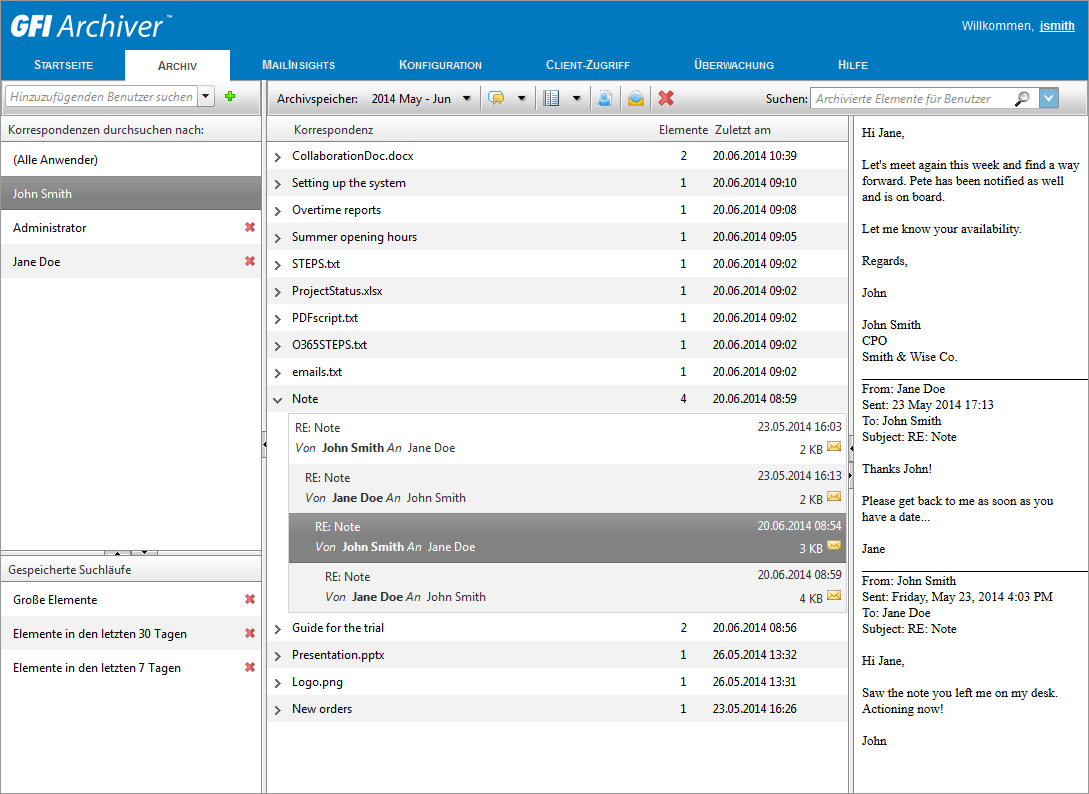
Suchen nach E-Mail
3. Stellen Sie sicher, dass der richtige Archivspeicher ausgewählt ist, und prüfen Sie, ob die archivierte E-Mail im Korrespondenzbereich angezeigt wird.
1. Vergewissern Sie sich, dass Archivierungsregeln konfiguriert wurden. Weitere Informationen finden Sie unter Konfigurieren von Archivierungsregeln.
2. Erstellen Sie eine E-Mail unter Berücksichtigung der Kriterien, die in den Archivierungsregeln festgelegt wurden, und senden Sie diese E-Mail an eine gültige E-Mail-Adresse.
3. Wählen Sie in GFI Archiver die Registerkarte Archiv.
4. Stellen Sie sicher, dass der richtige Archivspeicher ausgewählt ist, und prüfen Sie, ob die archivierte E-Mail im Korrespondenzbereich angezeigt wird.
HINWEIS
Wenn Sie sich davon überzeugt haben, dass GFI Archiver E-Mails ordnungsgemäß archiviert, können Sie Postfachverwaltungsrichtlinien einrichten, um E-Mails von Ihrem Microsoft Exchange Server zu entfernen. Weitere Informationen finden Sie unter Entfernen von E-Mails in Microsoft® Exchange.